أهم ثلاثة برامج لتحرير البيانات الوصفية لـ AAC وفحصها الشامل
مما لا شك فيه أنه من السهل التعرف على الفنانين عن طريق الأذن. هذا هو الحال عندما تستمع إلى أغنية مألوفة لك. ماذا عن تلك الأغاني غير المألوفة التي أضفتها للتو إلى قائمة التشغيل الخاصة بك لملفات AAC؟ هذا هو المكان الذي يأتي فيه محرر البيانات الوصفية. كان من الأفضل لك تسميتها بمعلومات مثل السنة أو النوع أو الألبوم أو العنوان أو الفنان أو الغلاف.
لحسن الحظ ، يمكن البحث في الكثير من الموارد المتعلقة بأدوات تحرير العلامات عبر الويب. ومع ذلك ، مع وجود العديد من المرشحين ، يتطلب الأمر الكثير من العمل لاختيار الأفضل. اليوم ، سوف نقدم المرشحين الأكثر طلبًا الذين يتناسبون مع الوظيفة بشكل جيد. سوف تتعلم عن سطح المكتب الموصى به محرري علامات AAC.

محتوى الصفحة
الجزء 1. محرر البيانات الوصفية AAC الموصى به
1. محول الفيديو Vidmore
محول الفيديو فيدمور هو برنامج قوي لتحرير المعلومات الوصفية لملفات AAC الخاصة بك. وهو يدعم ID3v1 / v2 وتعليقات Vorbis وعلامات APEv2 و WMA و MP4 (iTunes) ويمكنه تغيير العلامات لمعظم تنسيقات الصوت الحديثة. يمكنك إجراء أي استبدال وتحويلات للنص في العلامات وأسماء الملفات ، واستيراد معلومات العلامة من أسماء الملفات أو مصادر أخرى ، وإعادة تسمية الملفات وفقًا للمعلومات الواردة من العلامات.
يمكنك أيضًا تحرير غلاف ملف الصوت أو الفيديو عن طريق استيراده من محرك الكمبيوتر المحلي. علاوة على ذلك ، فإنه يقدم برامج قيمة أخرى قد تجدها مفيدة. يمكنك تحويل وتحرير ملفات الصوت. علاوة على ذلك ، فإن الأداة متعددة الأنظمة الأساسية ، مما يسمح لك بتشغيلها على أجهزة كمبيوتر macOS و Windows. من ناحية أخرى ، إليك قائمة بإيجابيات وسلبيات محرر البيانات الوصفية AAC الذي يجب أن تنظر فيه.
الايجابيات
- يتم دعم جميع تنسيقات الموسيقى الشائعة وأحدثها.
- وهو يدعم علامات ID3v1 / v2 و WMA و WMA و MP4.
- أضف التعليقات إلى ملف الصوت أو الفيديو.
- أدخل صورة غلاف أو صورة مصغرة في الملف.
- متوفر على Mac و Windows PC.
سلبيات
- لا يدعم تحرير العلامات المتعددة.
- لا يمكن أن تظهر كلمات الملف الصوتي.
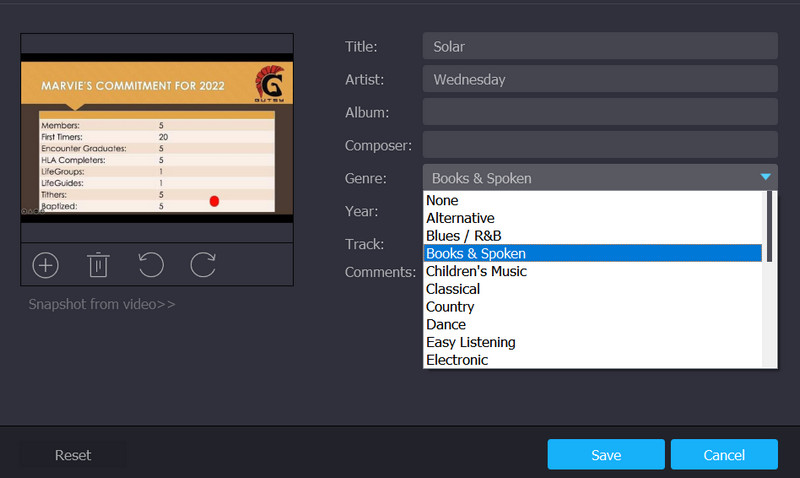
2. AudioShell
يمكنك تغيير العلامات في مستكشف Windows باستخدام AudioShell ، وهو محرر ملحق علامات. من السهل تطبيق العلامات على ملفات الموسيقى الخاصة بك. البرنامج هو الخيار الأفضل لتغيير البيانات الوصفية في ملف AAC الخاص بك ، على الرغم من حقيقة أنه فعال في بعض الأحيان فقط. هذا محرر بيانات وصفية AAC مثالي لك إذا كنت بحاجة إلى مساحة ذاكرة أكبر على محرك الكمبيوتر الخاص بك. على الرغم من أنه يتعين عليك تنزيل البرنامج ، إلا أنه لا يستهلك مساحة كبيرة. بمعنى آخر ، إنه خفيف الوزن. ومع ذلك ، فإنه يقوم بالمهمة بشكل جيد عند تحرير علامات ملفات AAC الخاصة بك. ومع ذلك ، فإن البرنامج متوافق فقط مع أنظمة تشغيل Windows.
الايجابيات
- عرض وتحرير علامات بيانات التعريف ID3 في مستكشف Windows.
- دعم Unicode الكامل و 64 بت.
- وهو يدعم معلومات مفصلة عن علامة الموسيقى.
سلبيات
- ليس لديها واجهة المستخدم الخاصة بها.
- يلزم إعادة تشغيل الكمبيوتر بعد التثبيت حتى يعمل.
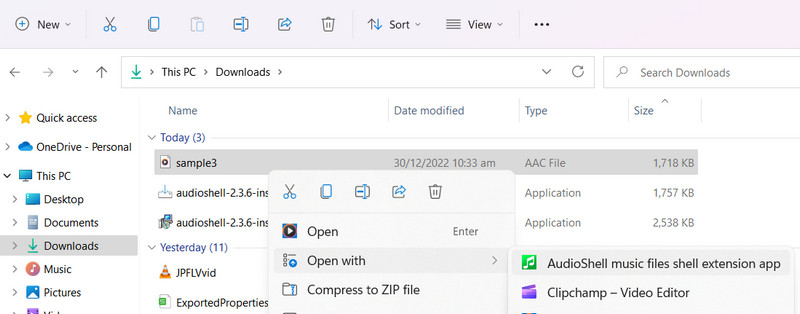
3. PuddleTag
PuddleTag هو محرر علامات AAC مستند إلى Linux ، وهو برنامج مباشر ، ويمكنك التنقل بسهولة إذا كنت بتنسيق نمط جدول البيانات. يسمح بتعديل بسيط لمعلوماتك بالإضافة إلى استخراج العلامات وإعادة تسميتها ، تمامًا مثل محرر العلامات الآخر. يحتوي محرر التعريف لنظام Linux هذا على كل ما قد تحتاجه. بالإضافة إلى ذلك ، يأتي مزودًا بالعديد من الوظائف المفيدة ، مما يتيح لك تحويل البحث وتحريره ووضع علامات عليه تلقائيًا. بشكل عام ، إنه برنامج رائع لتحرير علامات AAC. الشيء هو أنك تحتاج إلى التعرف على برامج التنقل في واجهة مستخدم رسومية تشبه جداول البيانات.
الايجابيات
- استخدمه للبحث عن علامات الموسيقى باستخدام اسم الملف.
- استخدمه للبحث عن علامات الموسيقى باستخدام اسم الملف.
- يمكنه تنزيل العلامات من مصادر موثوقة.
سلبيات
- البرنامج متاح لنظام Linux فقط.
- يفشل في البحث عن العلامات الوصفية الدقيقة من حين لآخر.
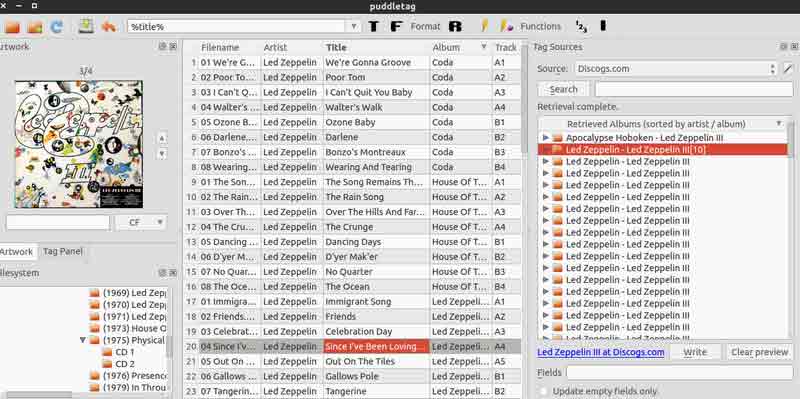
الجزء 2. كيفية تحرير البيانات الوصفية لـ AAC بسهولة
الآن ، دعنا نتعلم كيفية تحرير العلامات الوصفية باستخدام أحد محرري البيانات الوصفية لـ AAC التي تمت مراجعتها في هذا المنشور. بشكل فردي ، سنوضح كيفية الاستخدام محول الفيديو فيدمور لتحرير معلومات بيانات AAC الوصفية. تحقق من الدليل التعليمي أدناه.
الخطوة 1. الحصول على الأداة وتشغيل
بادئ ذي بدء ، احصل على أحدث إصدار من البرنامج عن طريق وضع علامة على تنزيل مجاني الزر أدناه. بالنسبة لأولئك الذين يستخدمون نظام التشغيل Mac OS ، انقر فوق رابط التنزيل لنظام التشغيل Mac ، واضغط على رابط تنزيل Windows لمستخدمي Windows. بعد ذلك ، قم بتثبيت الأداة وتشغيلها على جهاز الكمبيوتر الخاص بك.
الخطوة 2. افتح محرر البيانات الوصفية
بمجرد تشغيل الأداة ، سترى أربع علامات تبويب رئيسية للبرنامج. يقع محرر البيانات الوصفية في ملف صندوق الأدوات التبويب. وبالتالي ، انتقل إلى علامة التبويب المذكورة ، وابحث عن محرر البيانات الوصفية للوسائط وانقر عليها. بعد ذلك ، سيظهر مربع حوار.
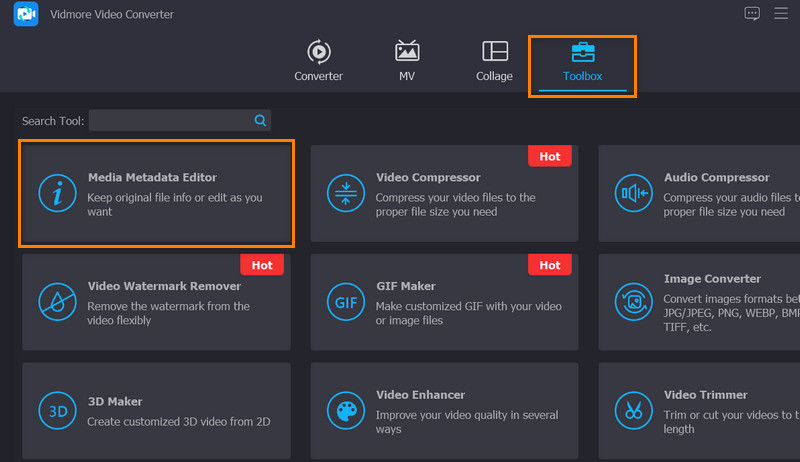
الخطوة 3. أضف ملف AAC
بعد ذلك ، ضع علامة في زائد زر تسجيل الدخول في منتصف واجهة التحميل. من المستكشف الخاص بك ، حدد ملف AAC الذي تريده وأضفه إلى البرنامج. بعد تحديد ملف AAC ، ستظهر واجهة تحرير البيانات الوصفية.
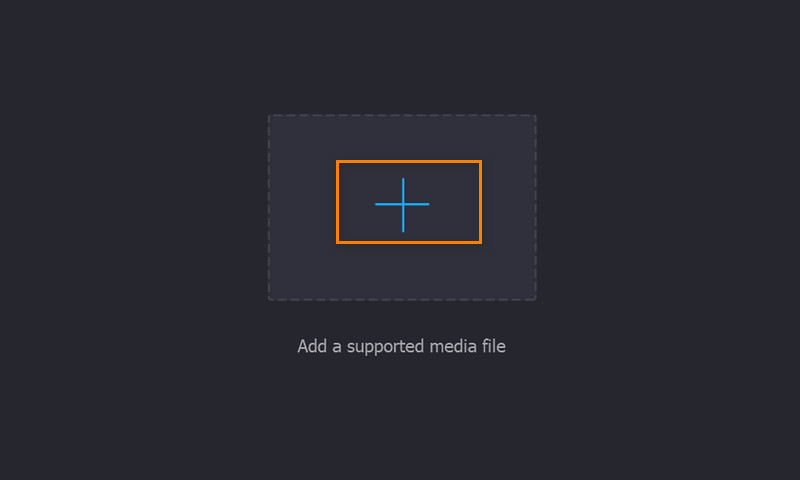
الخطوة 4. قم بتحرير البيانات الوصفية لـ AAC
حان الوقت الآن لتحرير البيانات الوصفية لملفات AAC الخاصة بك. لاستخدام محرر البيانات الوصفية AAC ، حدد حقل النص للخصائص التي اخترتها. ثم أدخل المعلومات التي ترغب في إدخالها. لإضافة صورة مصغرة ، اضغط على يضيف قم بالتوقيع أسفل إطار الغلاف ، ثم حدد لقطة من محرك الأقراص المحلي. عندما يتم تعيين كل شيء ، سحق حفظ زر لتأكيد التغييرات.
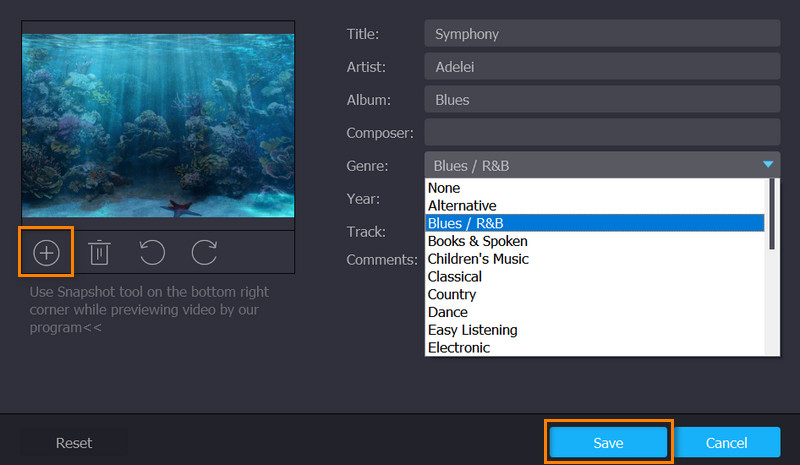
الجزء 3. الأسئلة الشائعة حول محرري البيانات الوصفية لـ AAC
هل يمكنني فتح ملفات AAC على جهاز Mac؟
لا يدعم Mac المبكر ملفات AAC. ولكن عندما تم تقديم iTunes ، كان من الأنسب فتح ملفات AAC على Mac.
هل يمكنني حذف علامات البيانات الوصفية؟
نعم. إذا كنت لا تريد أن يرى الآخرون المعلومات حول ملفات الوسائط الخاصة بك ، فيمكنك استخدام حلول GroupDocs لإزالة علامات البيانات الوصفية.
هل AAC ضياع أو ضياع؟
تستخدم AAC عادةً نظام ضغط البيانات بدون فقدان البيانات. يستهلك مساحة كبيرة على جهاز الكمبيوتر الخاص بك. ولكن من ناحية أخرى ، يمكن أن تقلل من مخاطر فقدان جودة الصوت الرقمي.
خاتمة
يجب أن يكون تحرير أو إضافة العلامات إلى ملفات AAC أمرًا معقدًا عندما يكون لديك الحق محرري البيانات الوصفية لـ AAC ليستخدم. ومن ثم ، قمنا بإدراجها أعلاه وراجعناها لفحصها. علاوة على ذلك ، يتم توفير دليل إرشادي لإرشادك خلال عملية تحرير علامات البيانات الوصفية لملفات AAC.


